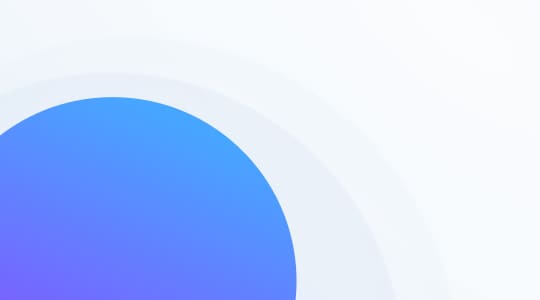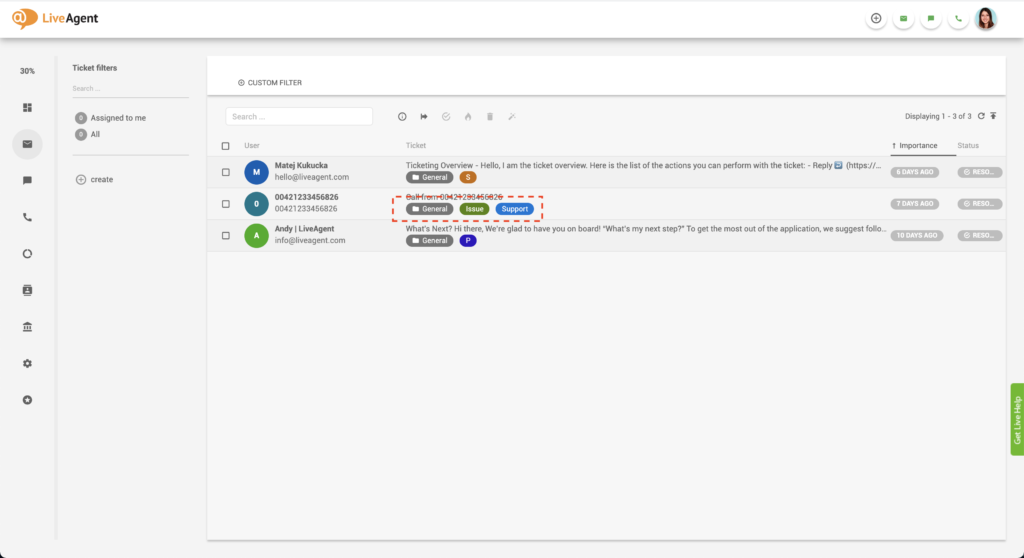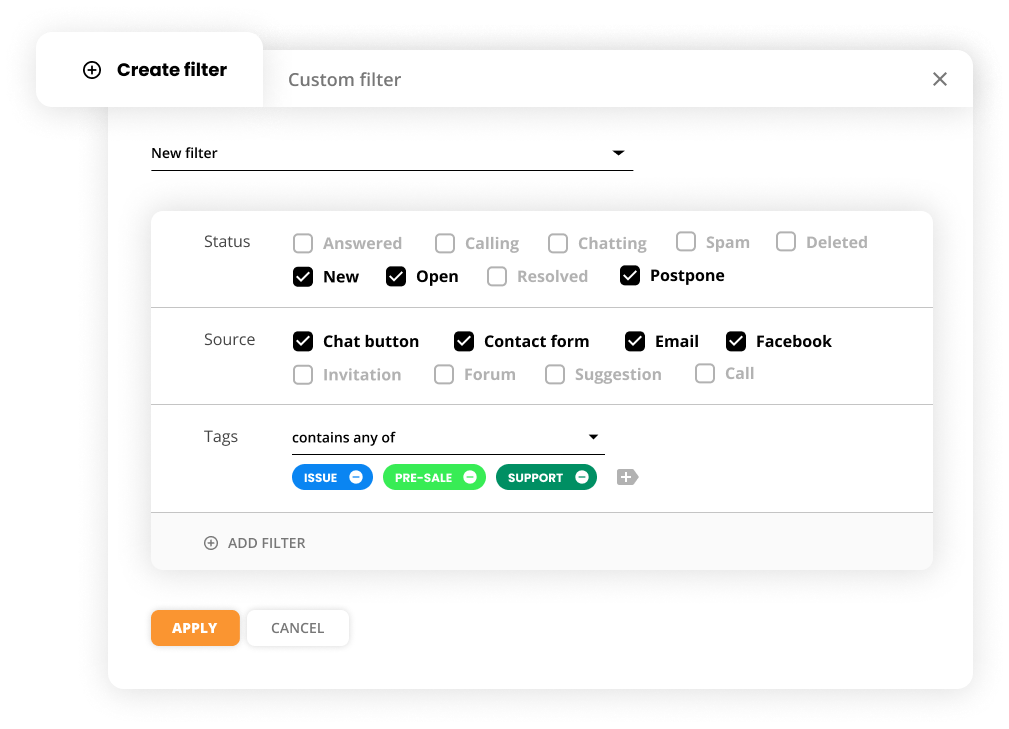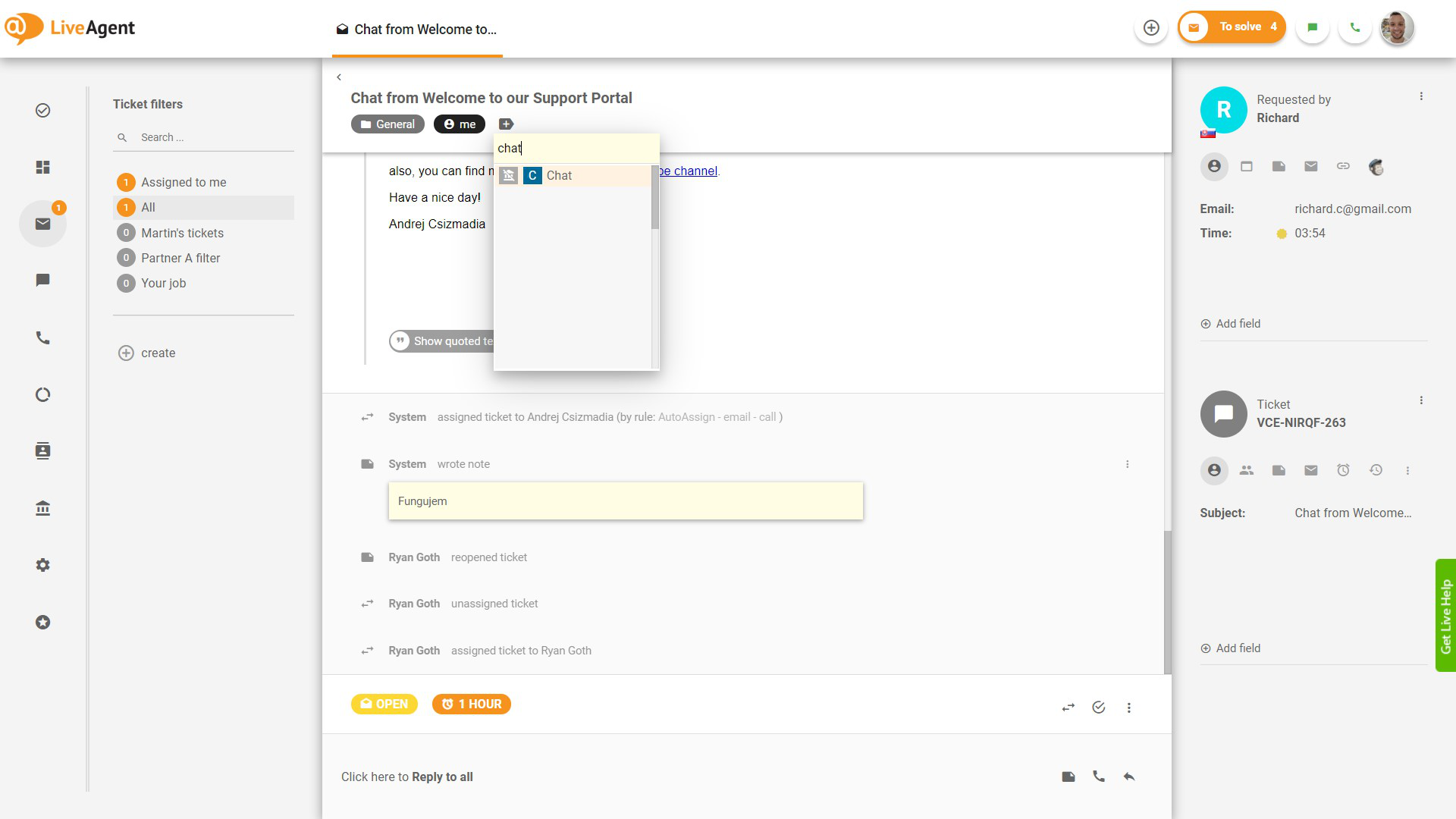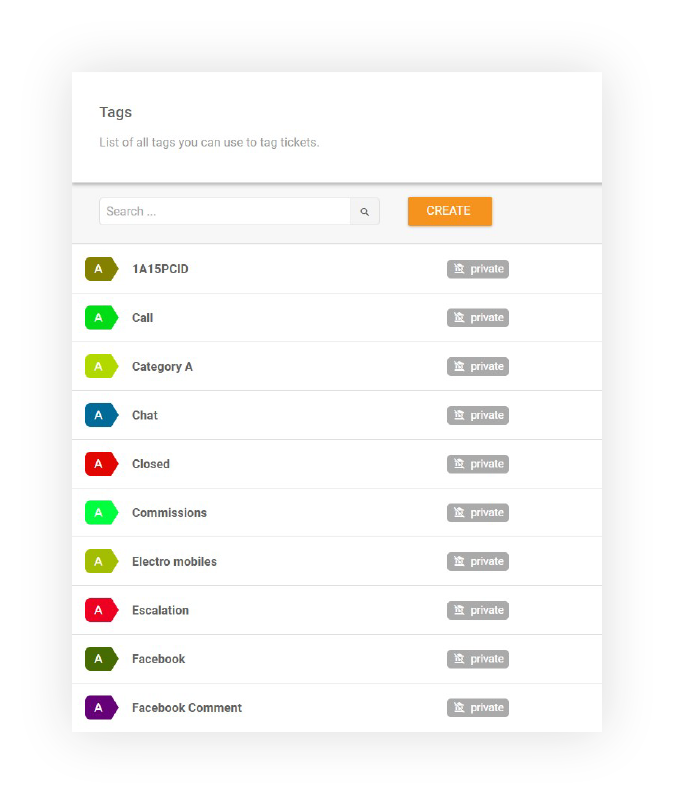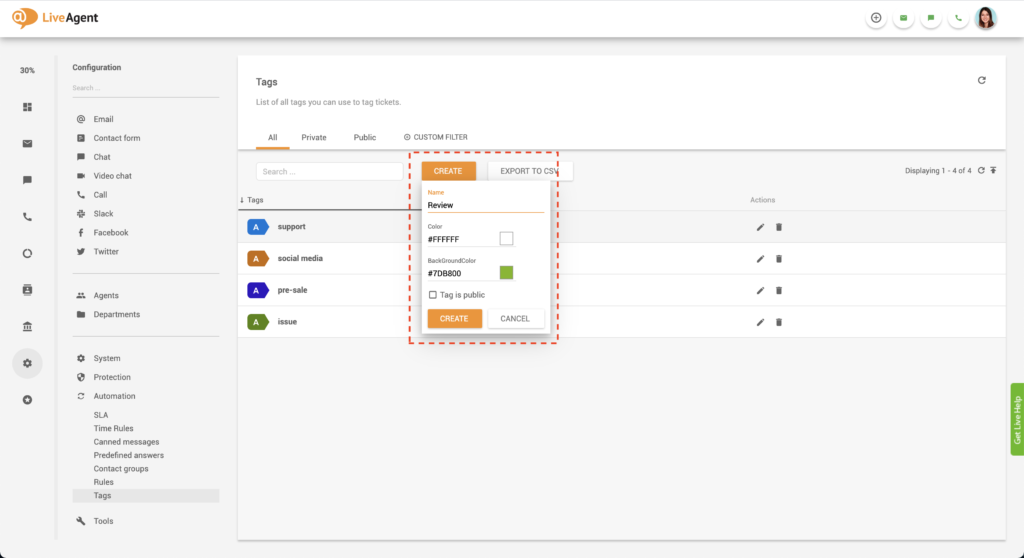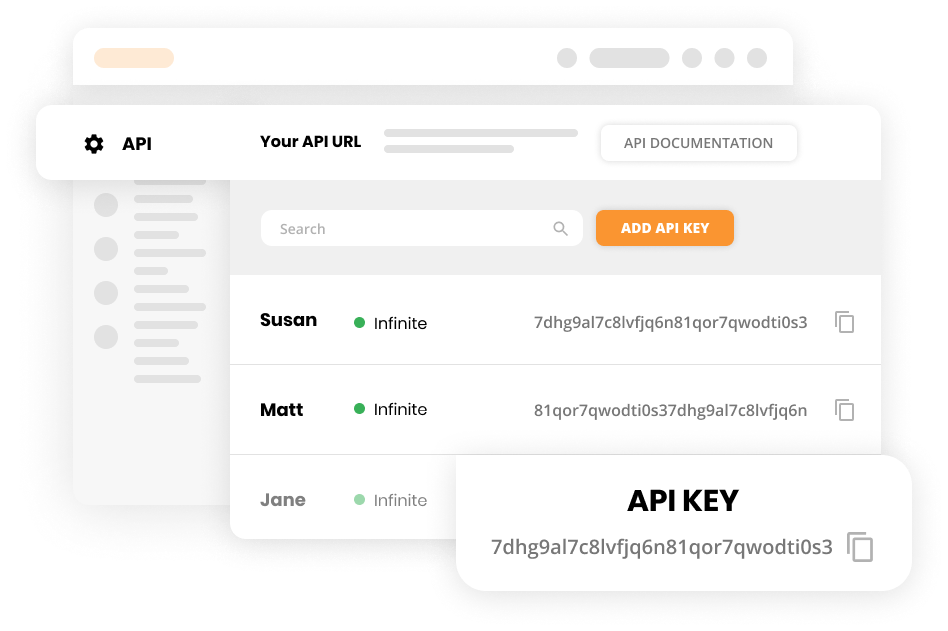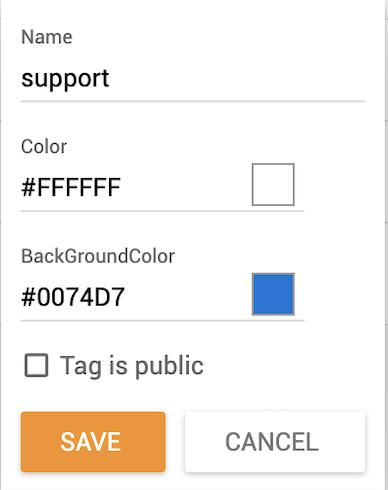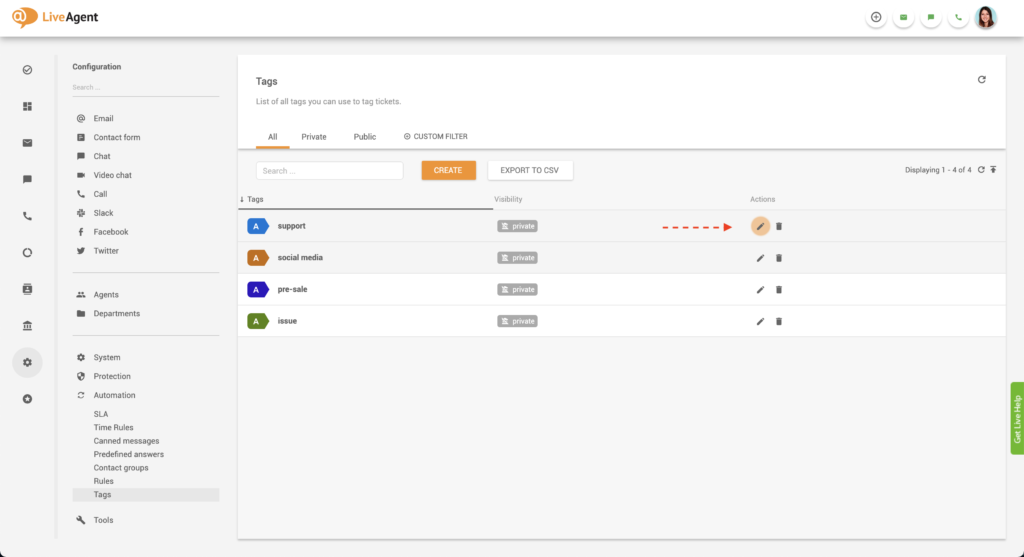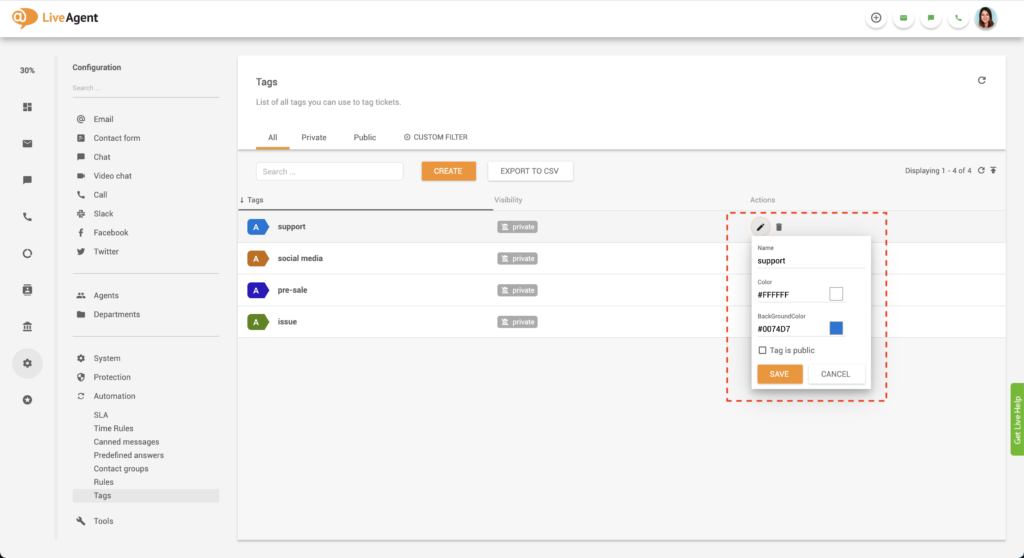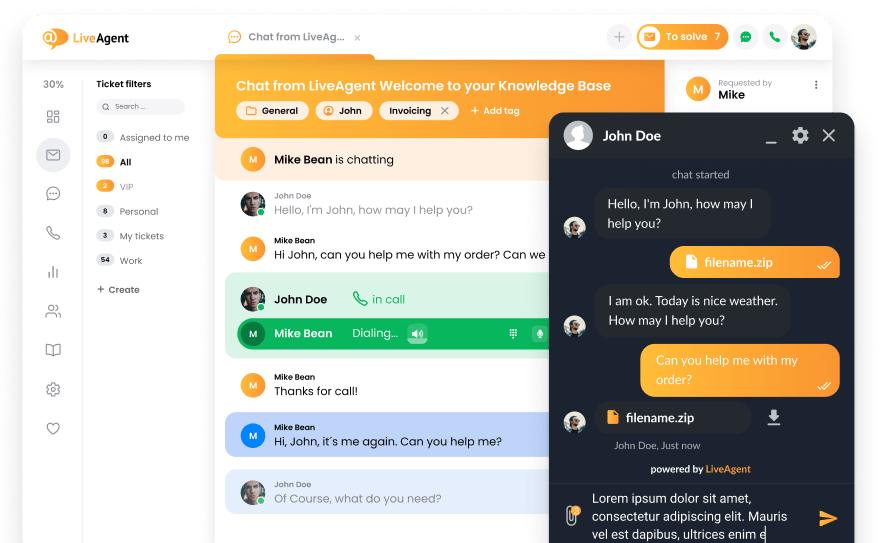Qu’est-ce qu’un tag ?
Les tags peuvent être définis comme des étiquettes qui sont attachées aux tickets du service d’assistance. Elles sont principalement utilisées pour organiser et catégoriser les tickets, mais peuvent également offrir un aperçu du contenu du ticket en un coup d’œil. En général, les tags sont considérés comme l’une des fonctionnalités clés des logiciels de help desk, car ils peuvent vous aider à différencier les différents segments de clientèle et les sujets d’assistance de manière simple et rapide.
Exemples de tags
Exemple 1
Vous pouvez configurer une règle d’automatisation qui attribuera automatiquement le tag “ventes” ou “pré-ventes” à tout ticket contenant les mots “facturation” ou “tarification”.
Exemple 2
Vous pouvez attribuer un tag “Twitter” à chaque ticket provenant de Twitter pour le rendre plus facile à trouver dans votre logiciel d’assistance. Vous pouvez également créer un tag “urgent” pour vous aider à filtrer les tickets urgents provenant de Twitter.
Exemple 3
Le système peut automatiquement attribuer un tag de service dédié, tel que “marketing” ou “support informatique”, en fonction du service auquel le ticket est attribué. L’attribution de tags de cette manière permet d’indiquer clairement qui est responsable de la résolution de chaque ticket.
Comment utiliser les tags ?
En tant qu’utilisateur de LiveAgent, vous pouvez :
- Ajoutez des tags manuellement ou automatiquement, et utilisez-les pour créer des flux de travail personnalisés
- Filtrez les tickets par tags.
- Organisez les tickets de votre service d’assistance.
- Utilisez des tags dans vos règles d’automatisation (règles, règles de SLA, règles de temps).
- Créez des rapports de tags pour mieux comprendre les types de problèmes que vos agents résolvent au quotidien.
- Ajoutez plusieurs tags à un seul ticket
How can you benefit from using tags?
Les tags peuvent apporter organisation et clarté à votre service d’assistance. L’organisation de votre service d’assistance peut vous être bénéfique à bien des égards, principalement en améliorant l’efficacité des agents, ce qui améliore également les temps de réponse, la qualité de votre service clientèle, la satisfaction des clients et, en fin de compte, les ventes et les revenus récurrents mensuels.
Amélioration de l’efficacité et de la productivité des agents
L’ajout de tags aux tickets permet à vos agents de les retrouver rapidement. Cela améliore l’efficacité et la productivité des agents et leur permet de se concentrer sur la résolution des tickets au lieu de perdre du temps à les chercher.
Amélioration des temps de réponse et du service client
Moins les agents doivent passer de temps à chercher quels tickets résoudre et où les trouver, plus ils peuvent répondre rapidement aux tickets en attente. Cela améliore bien sûr les temps de réponse et la qualité de votre service client, ce qui a ensuite un impact sur la satisfaction et la fidélisation client.
Amélioration de la satisfaction, de la fidélisation et des ventes des clients
Plus vous offrez un service de qualité, plus vos clients sont heureux. Si vous fournissez en permanence un service exceptionnel, ils n’auront aucune raison de se désabonner. Ils reviendront et deviendront des clients fidèles à votre entreprise. Ceci, à son tour, améliorera vos ventes et votre MRR, car la valeur du client à vie augmente en même temps que sa fidélité.
View tickets at a glance
Let LiveAgent add tags to each ticket based on pre-defined rules and enjoy viewing each ticket’s contents at a glance. Try it today.
Comment créer des tags dans LiveAgent ?
- Connectez-vous à LiveAgent.
- Cliquez sur Configuration (icône en forme de roue dentée dans la barre de navigation).
- Cliquez sur Automatisation.
- Cliquez sur Tags.
- Cliquez sur le bouton orange Créer.
- Nommez votre tag.
- Sélectionnez le texte et la couleur de fond.
- Choisissez si vous voulez que le tag soit public ou privé.
- Cliquez sur Créer.
- Cliquez sur Tickets dans la barre de navigation de gauche.
- Sélectionnez le ticket de votre choix.
- Cliquez sur le bouton d’insertion de tag.
- Sélectionnez le tag que vous souhaitez ajouter.
- Pour supprimer un tag, il suffit de cliquer sur le petit X dans le coin supérieur droit du tag.
Comment créer une règle d’automatisation qui ajoute automatiquement des tags aux tickets ?
- Connectez-vous à LiveAgent.
- Cliquez sur Configuration (icône en forme de roue dentée dans la barre de navigation).
- Cliquez sur Automatisation.
- Cliquez sur Règles.
- Cliquez sur le bouton orange Créer.
- Cochez la case Statut actif.
- Nommez votre règle.
- Vous pouvez laisser la section des notes vide, ou décrire plus en détail ce que fait la règle.
- Sélectionnez “Appliquer lors de la création du ticket”.
- Cliquez sur Ajouter un groupe de conditions.
- Sélectionnez la source du ticket est Facebook, Instagram ou Twitter.
- Sélectionnez l’action Ajouter un tag.
- Sélectionnez le tag des réseaux sociaux.
- Cliquez sur Enregistrer.
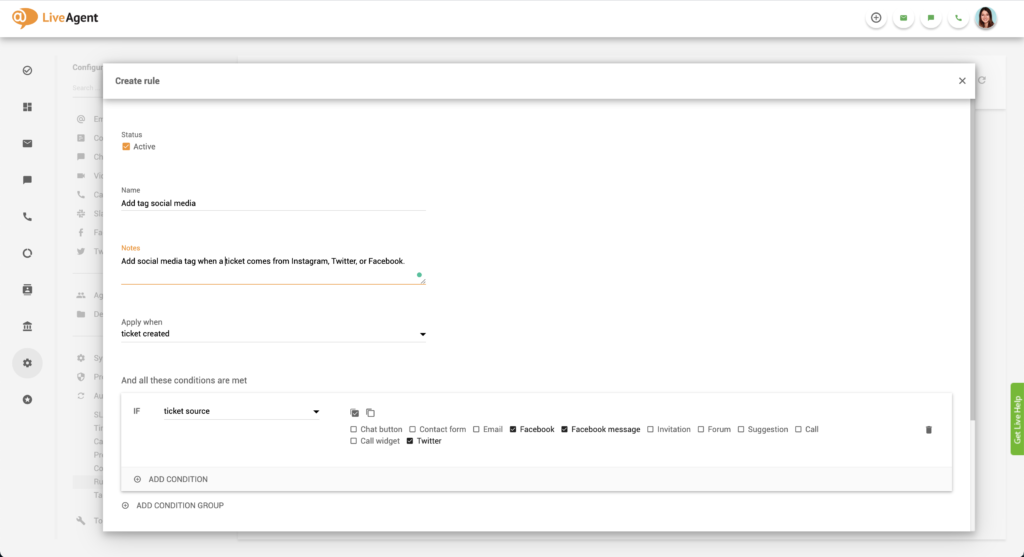
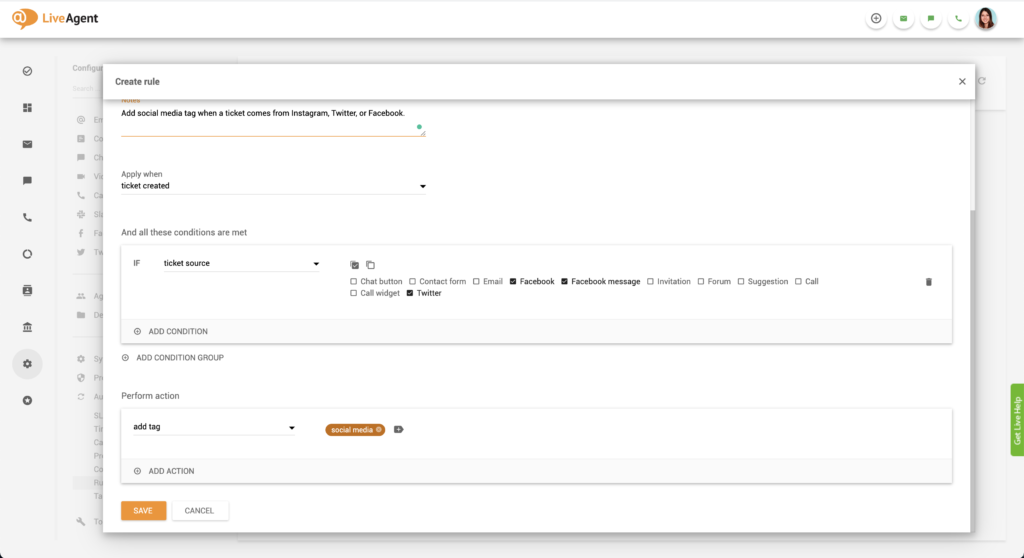
Création de rapports sur les tags
Si vous voulez avoir un aperçu des types de tickets que vos agents passent le plus de temps à résoudre, vous pouvez examiner de plus près notre fonctionnalité de rapports de tags.
Vous pouvez générer des rapports de tags par jour, semaine, mois, année ou pour une période spécifique. Les entrées individuelles peuvent être triées par plage horaire, service, canal et agent. Tous les rapports de tags peuvent être exportés dans un fichier CSV, afin de faciliter leur partage avec la direction.
Quels types de rapports de tags pouvez-vous créer dans LiveAgent ?
Vous pouvez générer des rapports sur les tags dans plusieurs formats, comme :
- Graphiques de surface
- Graphiques linéaires
- Graphiques à barres
- Graphiques en camemberts
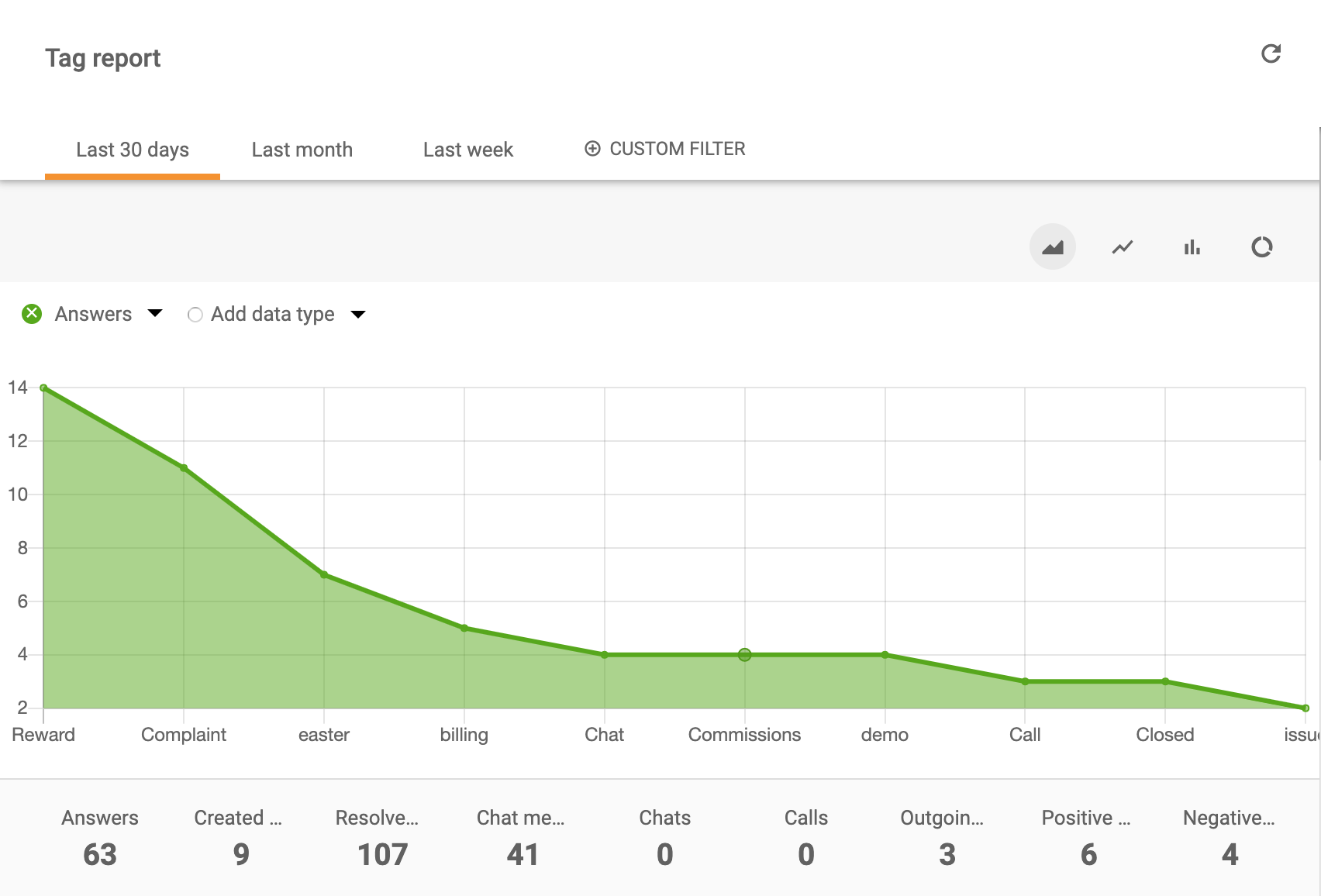
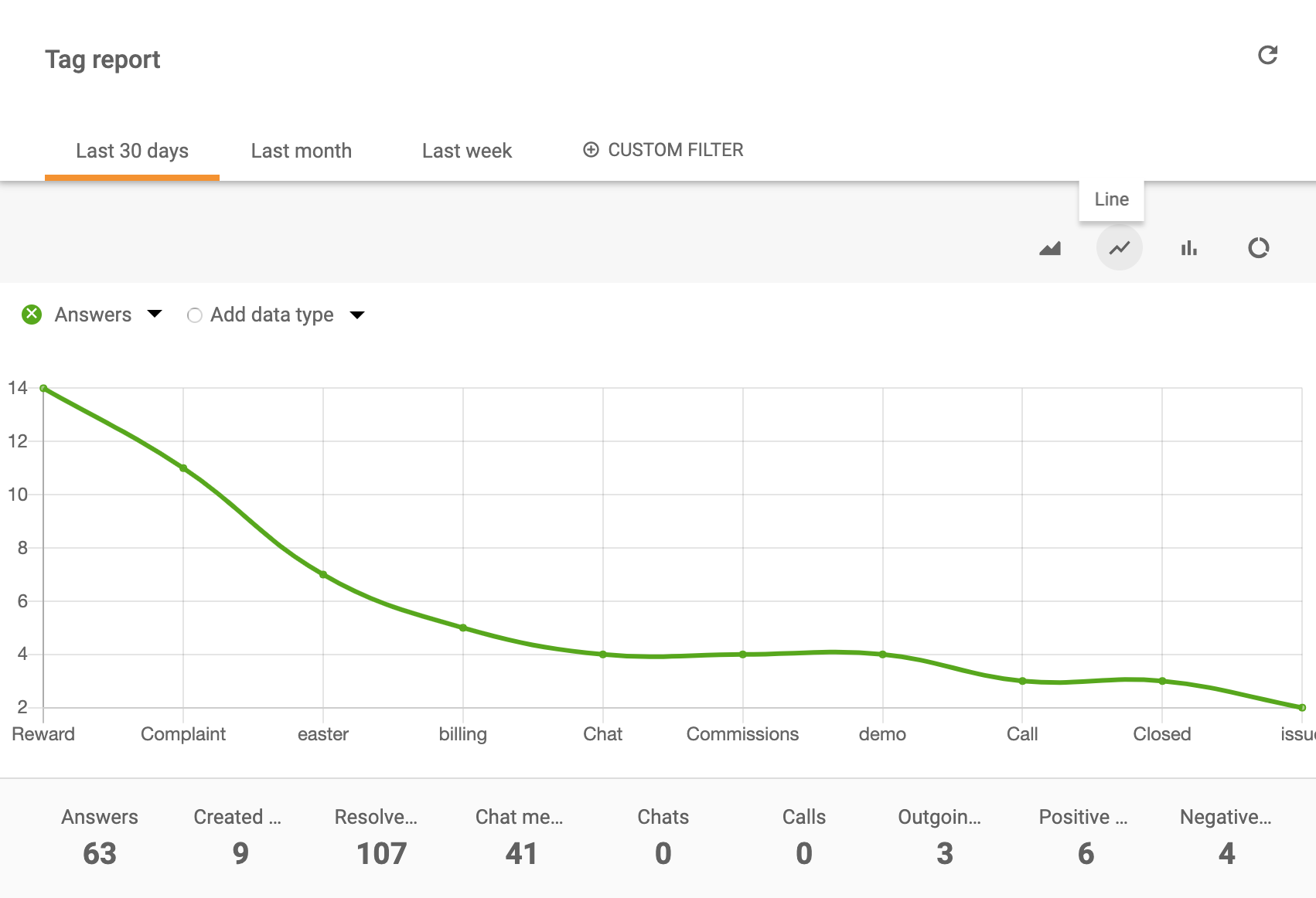
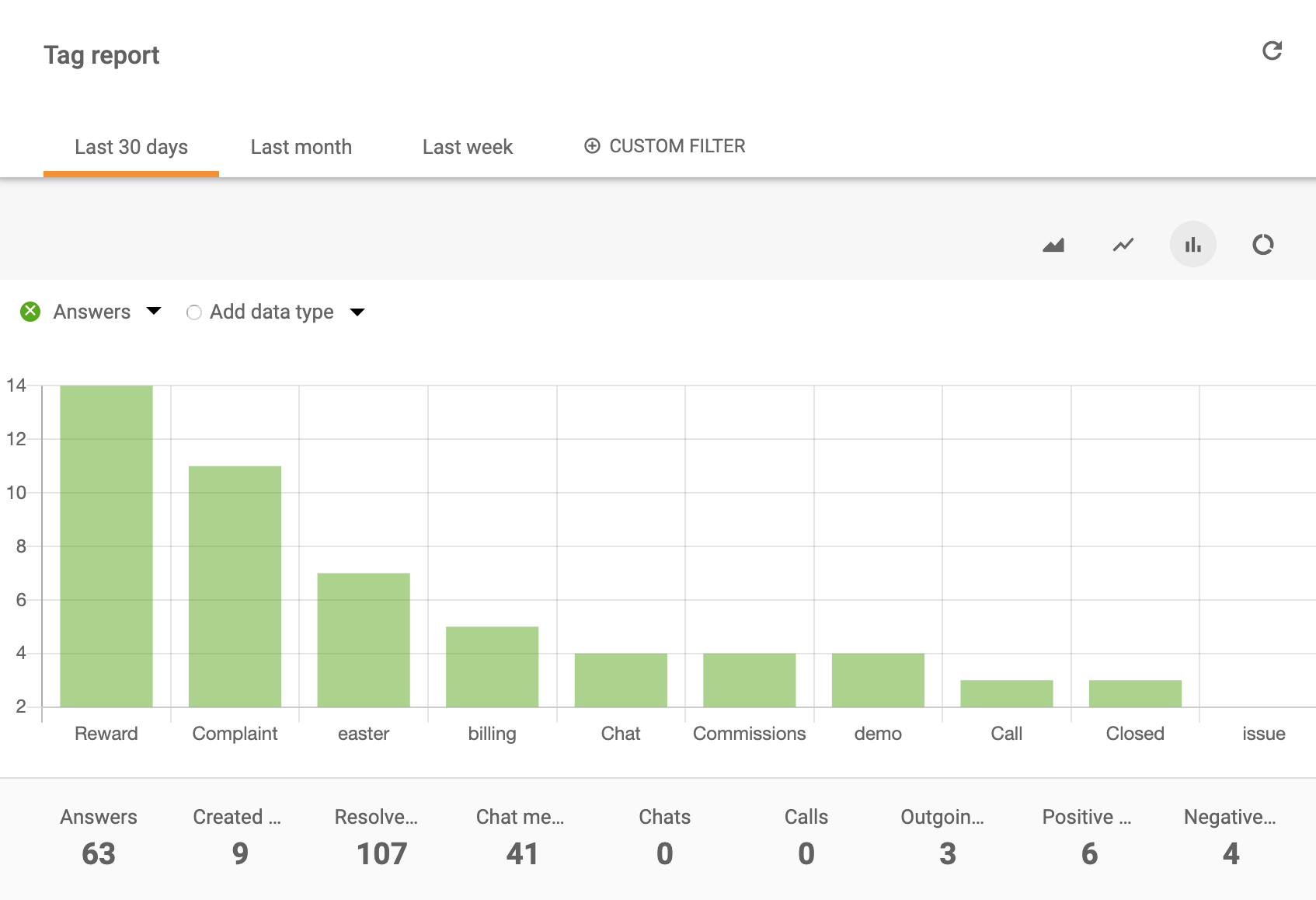
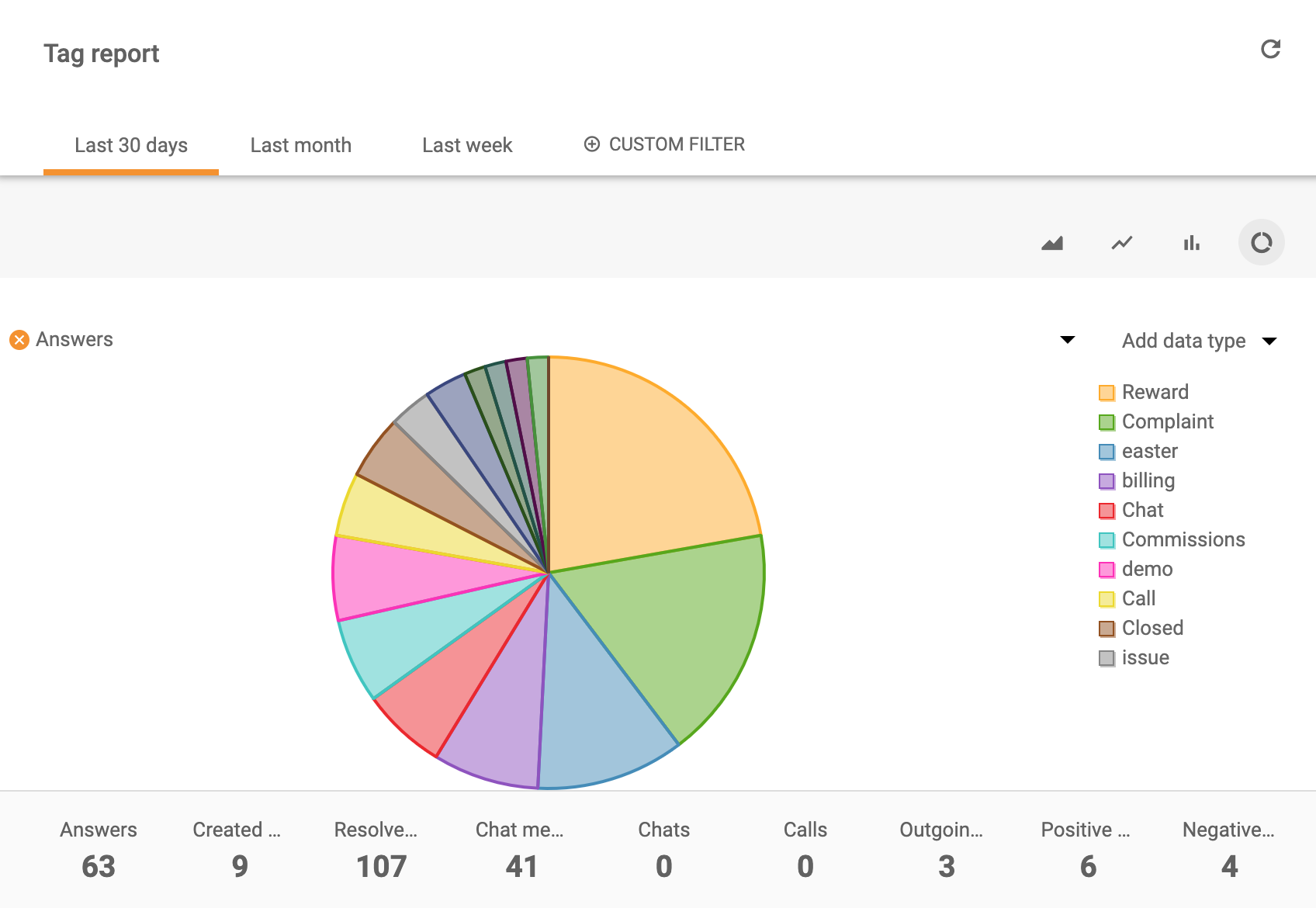
Options d’affichage des rapports de tags (colonnes) :
- Tag
- Réponse
- Nouvelle réponse temps moyen
- Temps moyen de réponse ouverte
- Appels
- Appels manqués
- Minutes d’appel
- Messages chat
- Chats
- Chats manqués
- Temps moyen de prise de contact par chat
- Temps moyen de chat
- Non classé
- % non classé
- Récompenses
- % récompenses
- Réclamations
- % réclamations
- Messages entrants
- Appels entrants
- Appels terminés
- Chats entrants
- Chats terminés
- Notes
- Tickets créés
- Tickets résolus
Utilisation des rapports de tag avec API
Consultez le lien suivant pour en savoir plus sur l’API REST de LiveAgent et les valeurs d’appel des rapports de tag.
Personnalisation des tags
Lorsque vous créez un tag, vous pouvez modifier ses caractéristiques :
- Nom
- Couleur du texte
- Couleur de fond
Ces modifications peuvent être effectuées à tout moment. Ainsi, si vous souhaitez modifier le nom ou la couleur d’un tag, vous pouvez le faire.
Comment modifier les tags ?
- Connectez-vous à LiveAgent.
- Cliquez sur Configuration (icône en forme de roue dentée dans la barre de navigation).
- Cliquez sur Automatisation
- Cliquez sur Tags.
- Sélectionnez un tag et cliquez sur Modifier.
- Modifiez la couleur de l’arrière-plan, le nom ou la couleur du texte selon vos préférences.
- Cliquez sur Enregistrer.
Ressources de la base de connaissances
Pour en savoir plus sur les tags, consultez les articles et les guides de notre base de connaissances.
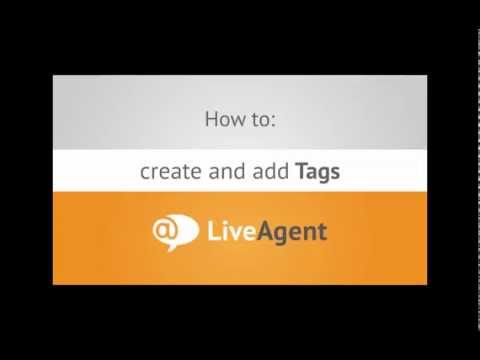
Prêt à créer des tags personnalisés ?
Organisez votre service d’assistance avec des tags personnalisés dès aujourd’hui. Allégez votre charge de travail en nous confiant les tâches les plus lourdes, afin que vous puissiez vous concentrer sur l’assistance client. Avec l’attribution automatique de tags, c’est facile. Essayez-le dès aujourd’hui avec notre essai gratuit de 14 jours. Aucune carte de crédit requise. Aucun engagement de votre part.
Découvrez LiveAgent, une solution d'assistance multicanal complète avec des fonctionnalités avancées pour la gestion des tickets, le chat en direct, la détection de collision des agents, le classement des agents et bien plus encore. Optimisez votre service client et améliorez la productivité grâce à des outils tels que les messages standardisés, les champs de contact personnalisés et l'automatisation de la distribution des tickets. Explorez toutes les caractéristiques qui rendent LiveAgent indispensable pour les entreprises de toutes tailles.
Découvrez une gamme complète de check-lists sur LiveAgent pour optimiser vos processus métiers, du service client au marketing. Simplifiez vos tâches et atteignez l'excellence opérationnelle avec nos guides détaillés, adaptés à divers secteurs comme les centres d'appels, la conception graphique, et bien plus encore. Visitez notre page pour transformer vos défis en succès.

 Български
Български  Čeština
Čeština  Dansk
Dansk  Deutsch
Deutsch  Eesti
Eesti  Español
Español  Ελληνικα
Ελληνικα  Hrvatski
Hrvatski  Italiano
Italiano  Latviešu
Latviešu  Lietuviškai
Lietuviškai  Magyar
Magyar  Nederlands
Nederlands  Norsk bokmål
Norsk bokmål  Polski
Polski  Română
Română  Русский
Русский  Slovenčina
Slovenčina  Slovenščina
Slovenščina  简体中文
简体中文  Tagalog
Tagalog  Tiếng Việt
Tiếng Việt  العربية
العربية  English
English  Português
Português